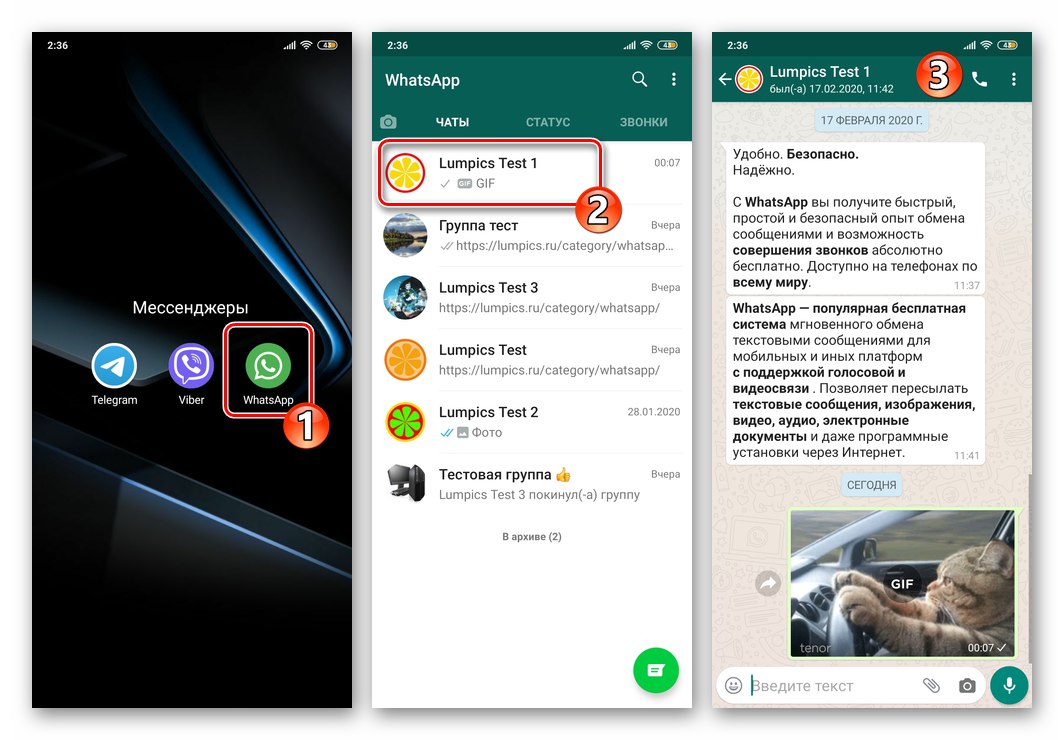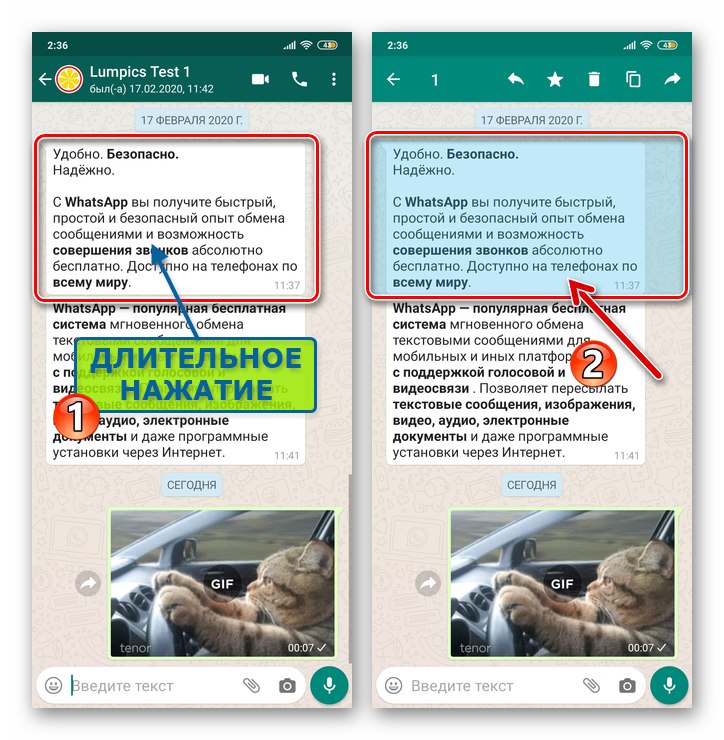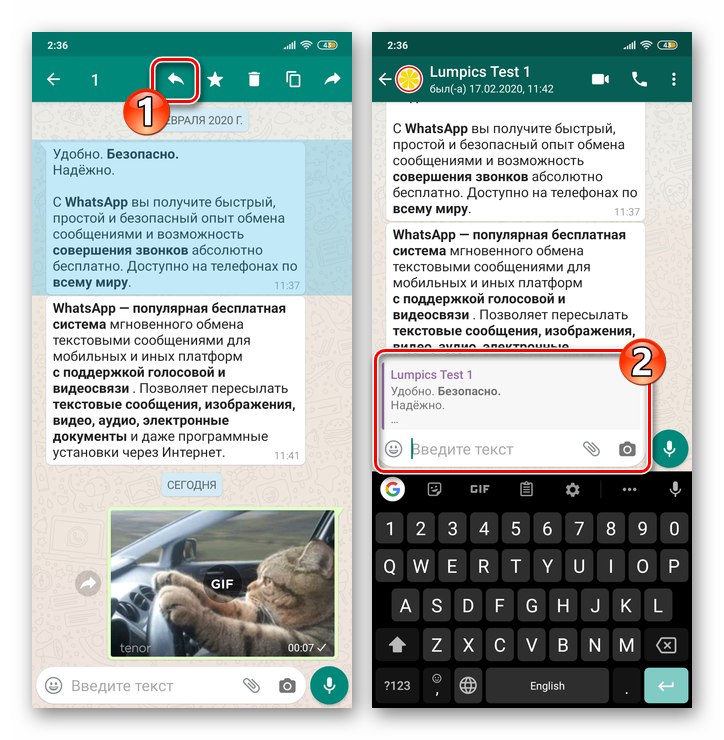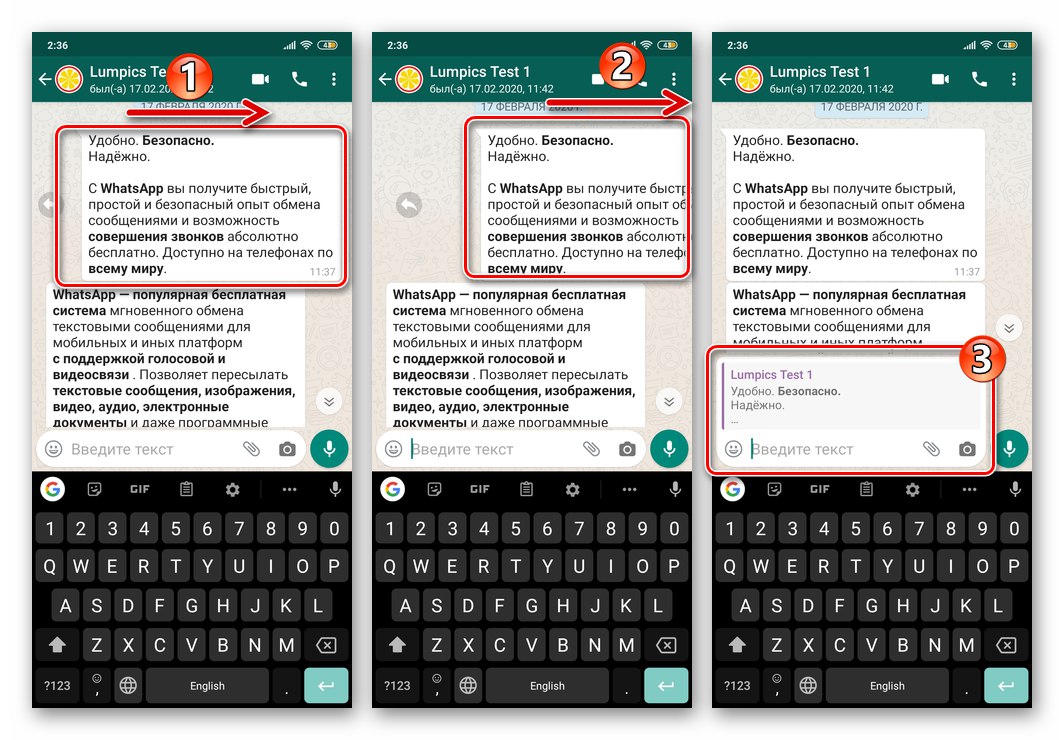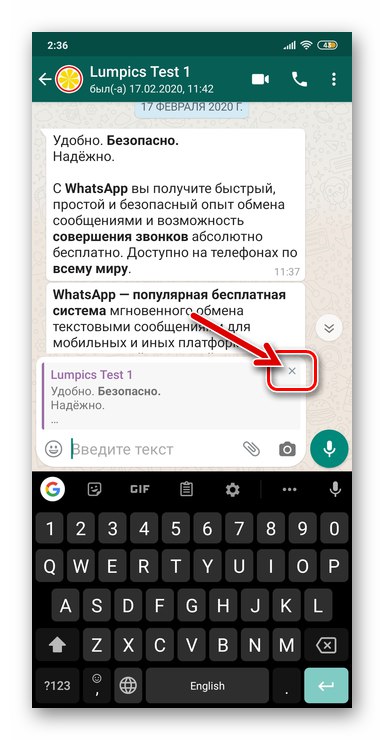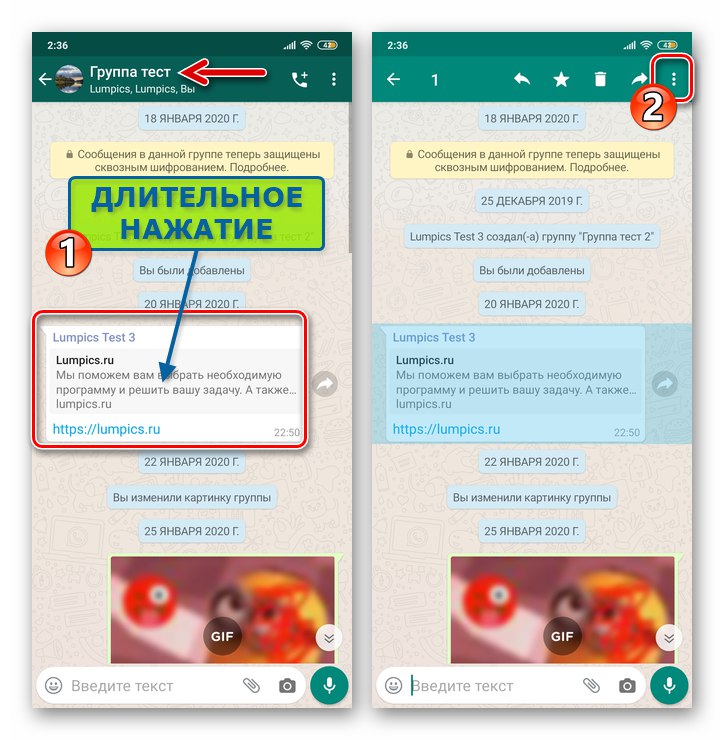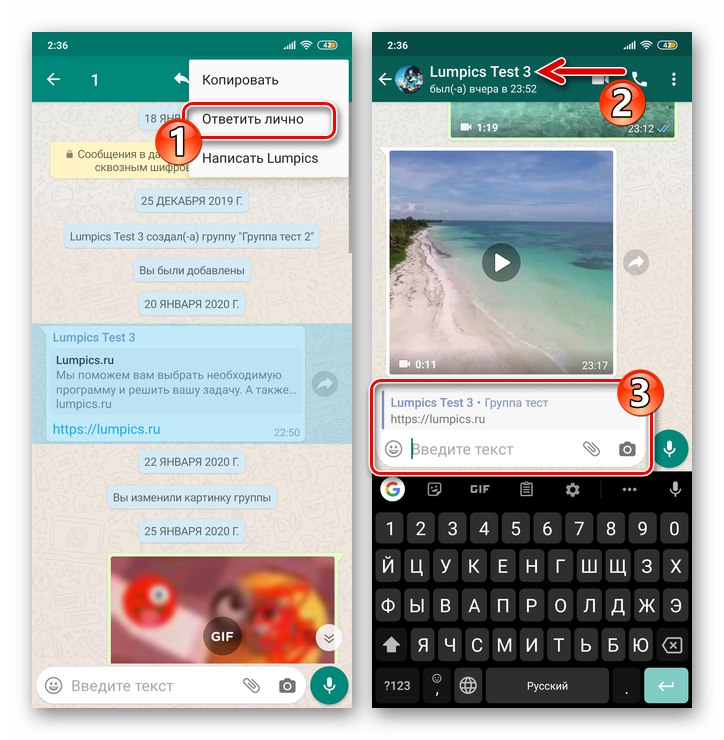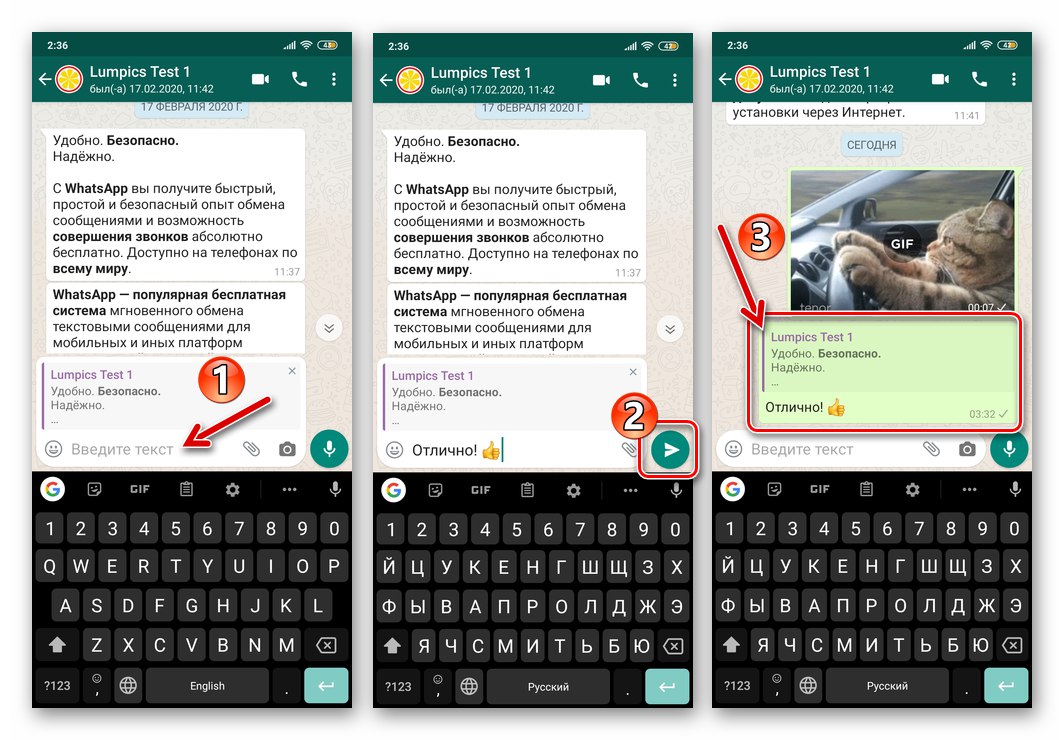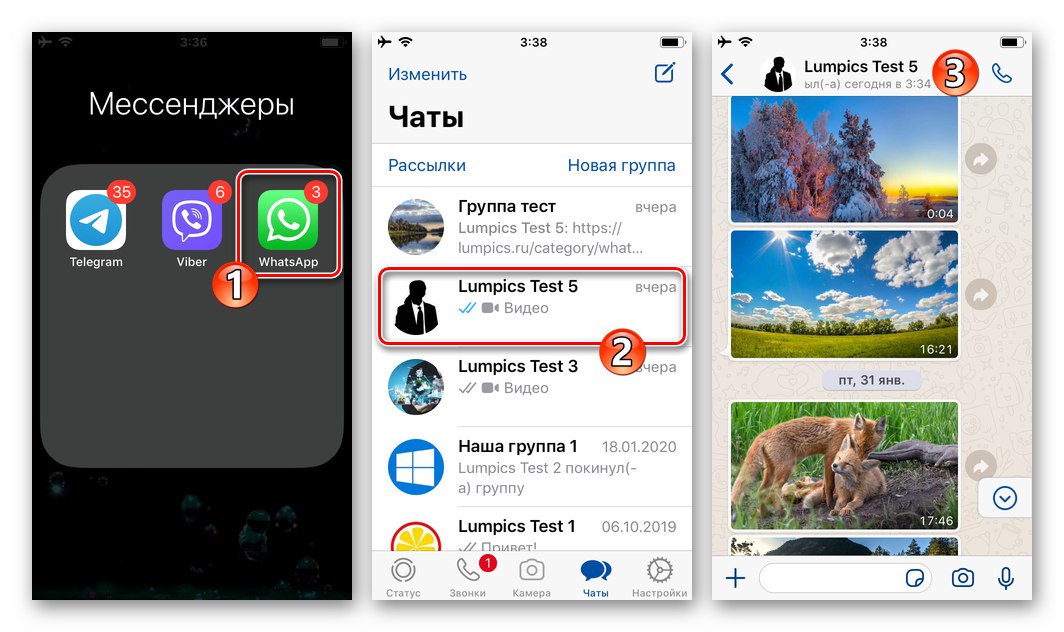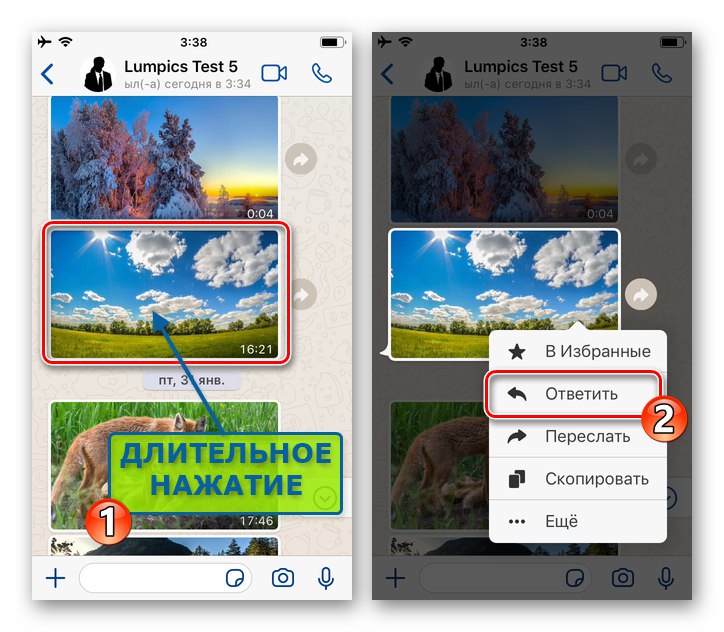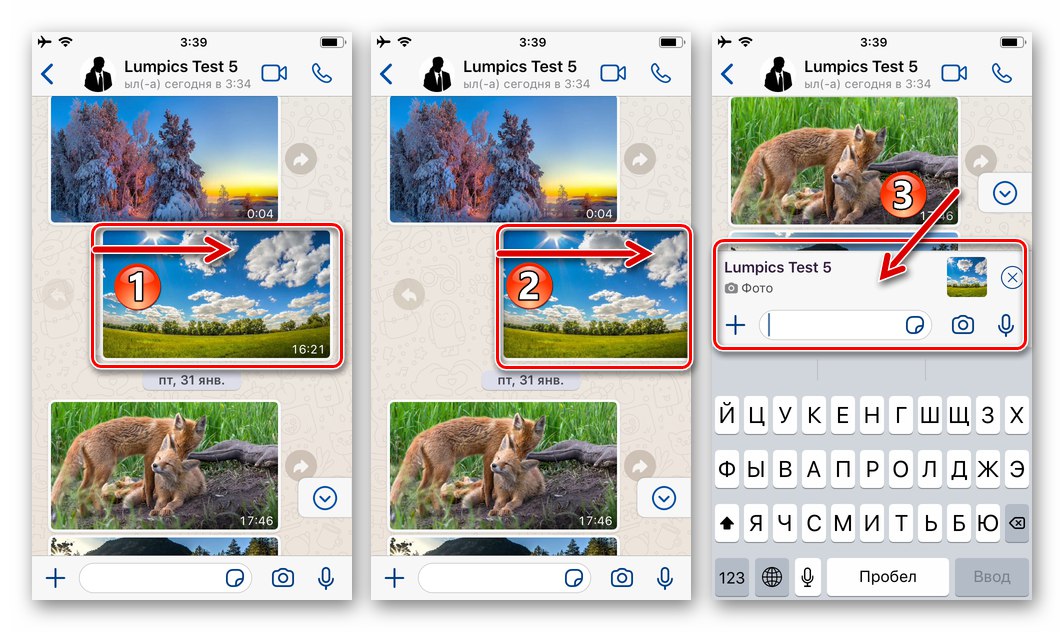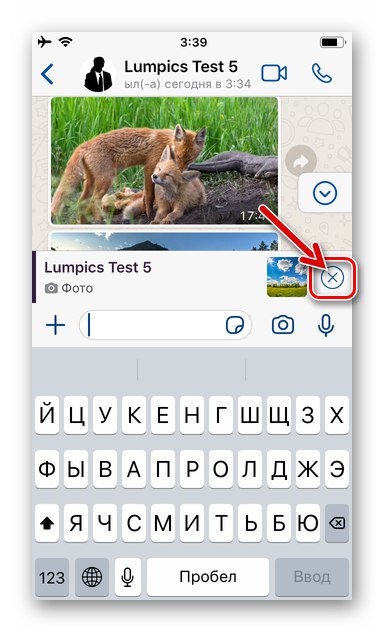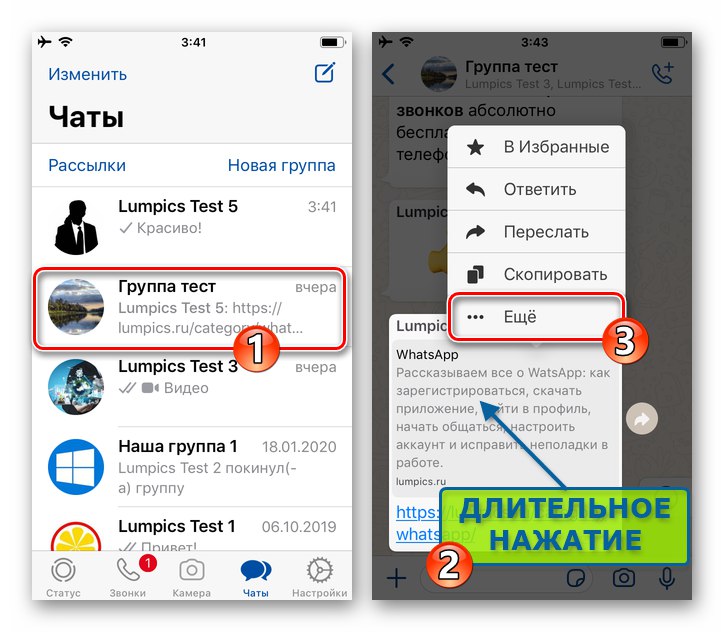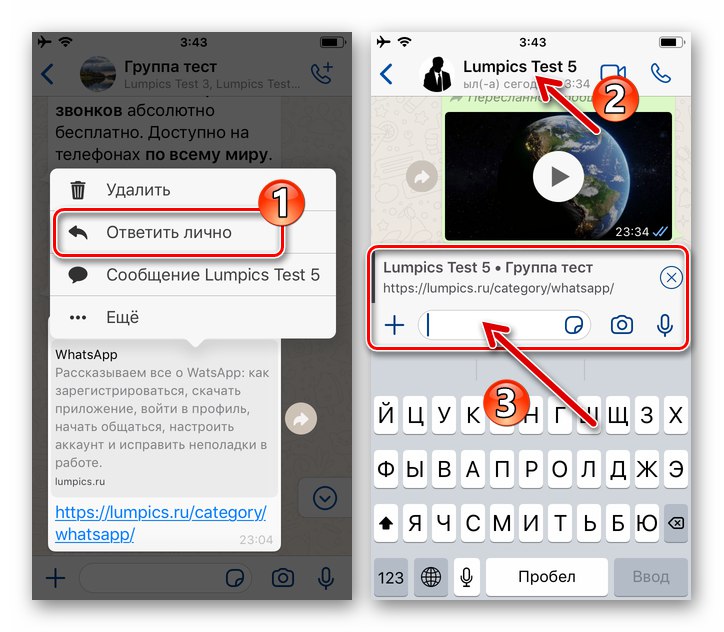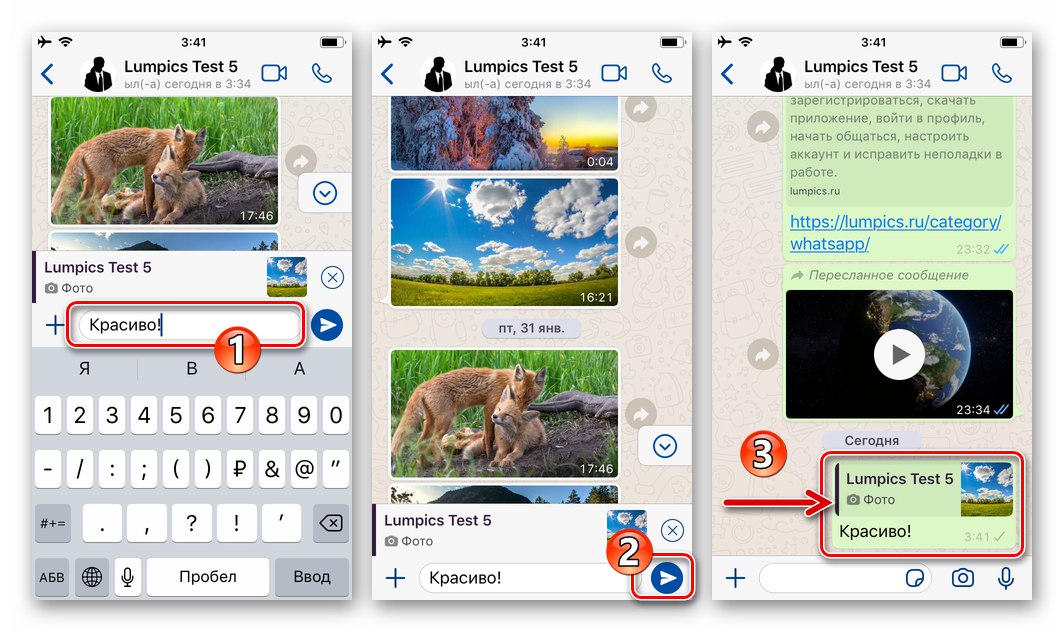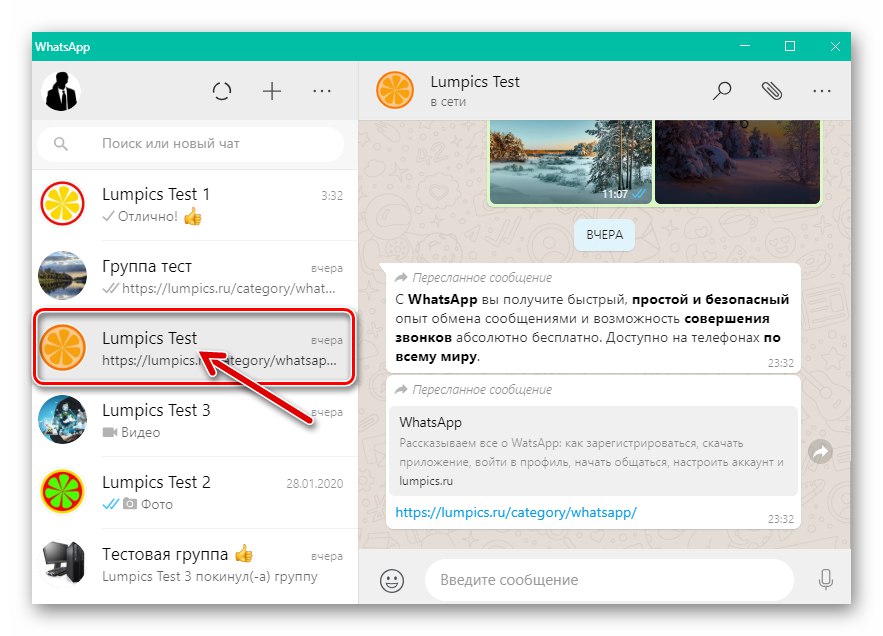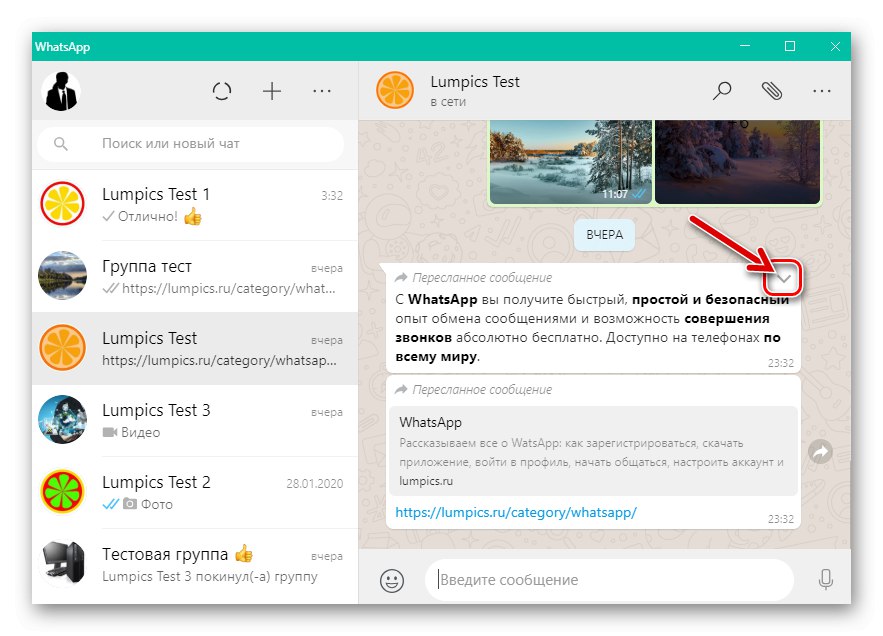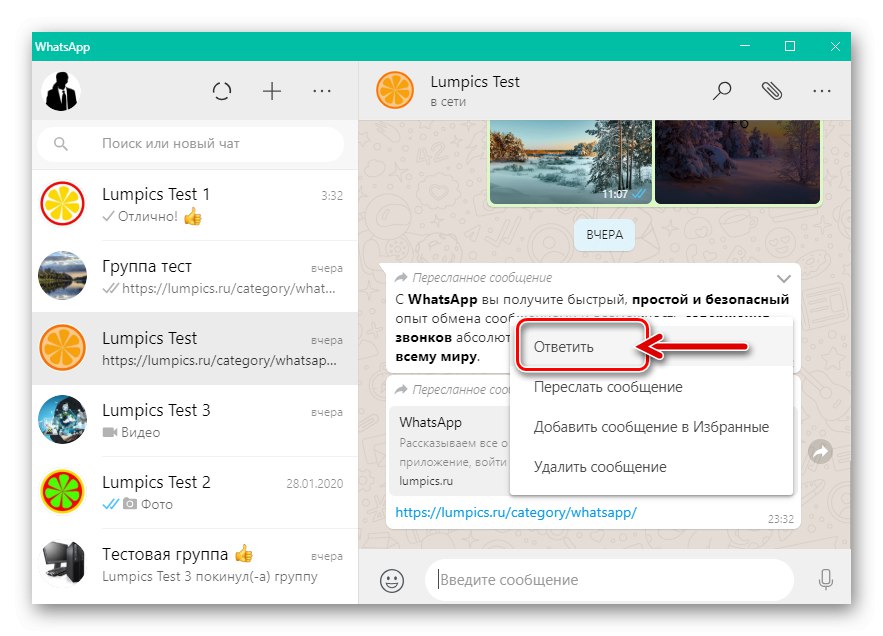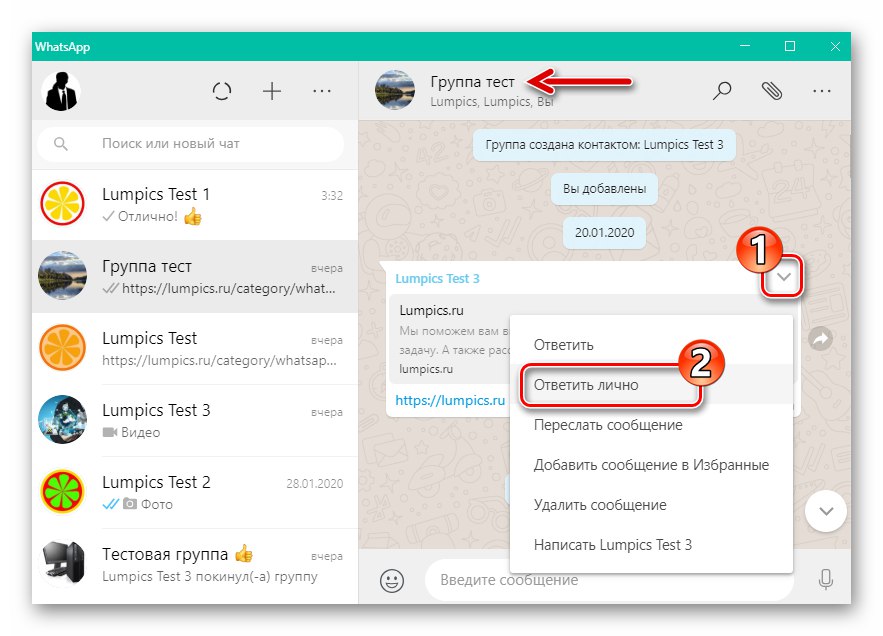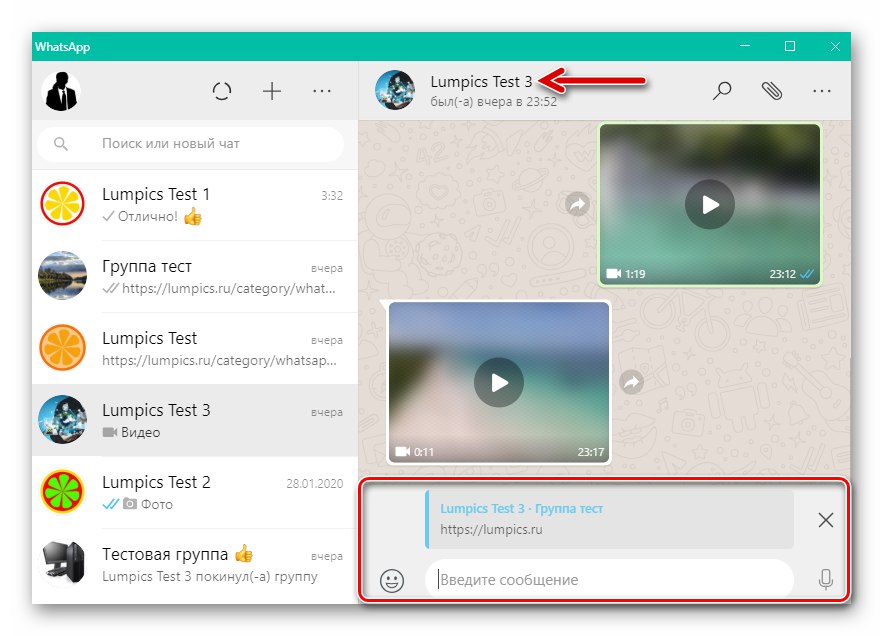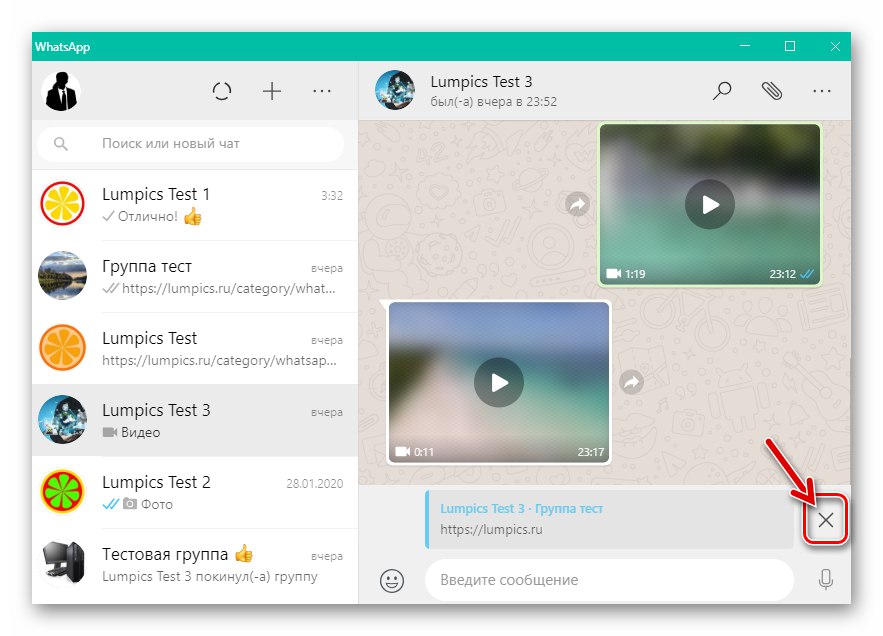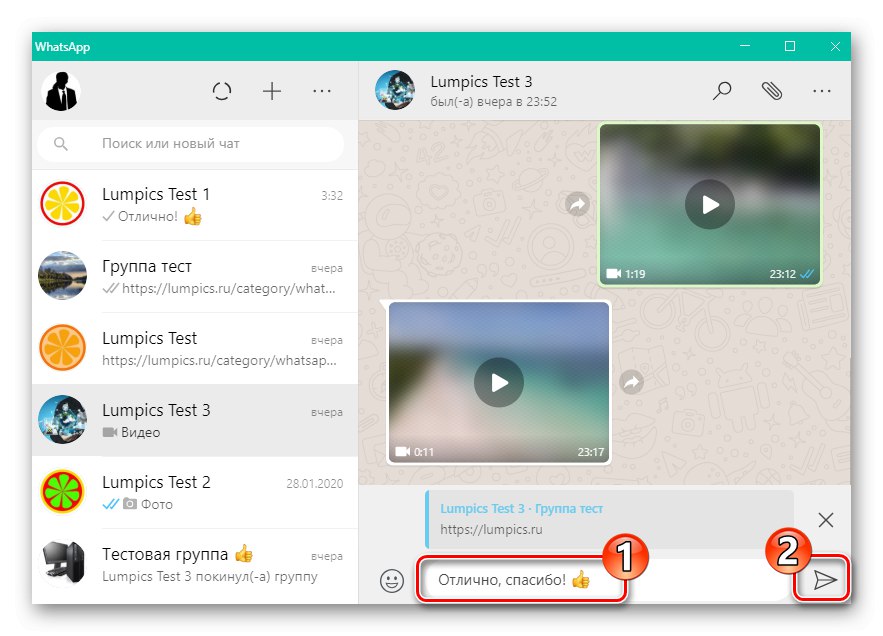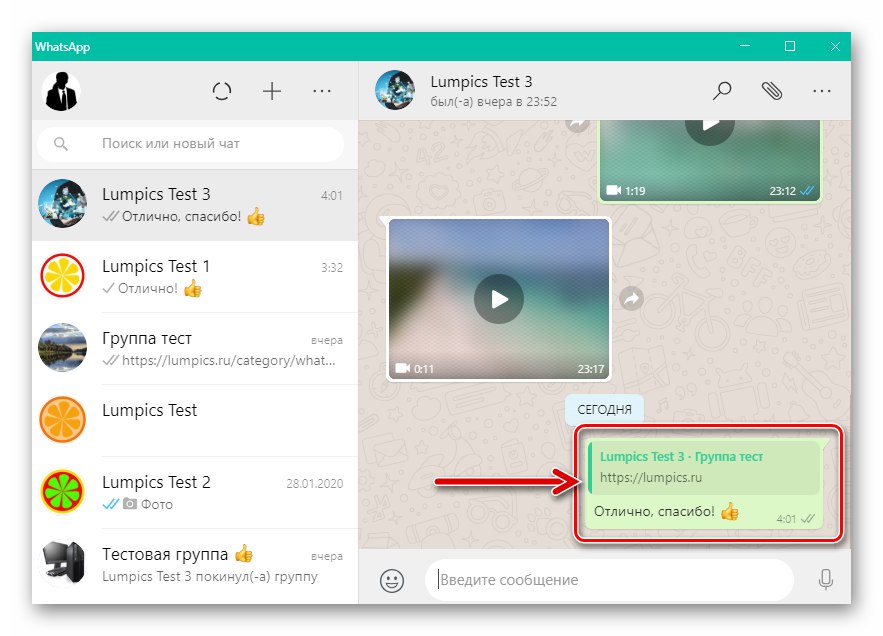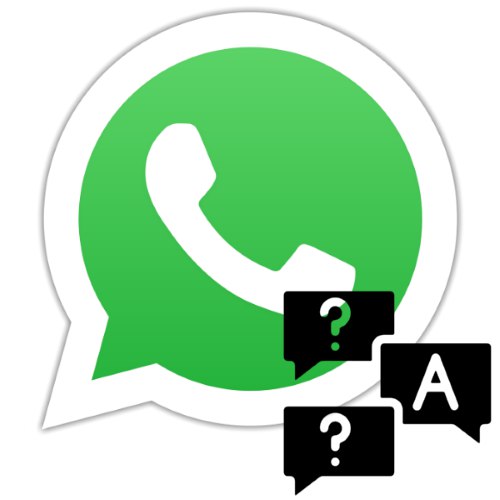
Съдържание
В процеса на кореспонденция чрез WhatsApp, особено ако се провежда в многобройни групови чатове, доста често има нужда да се посочи на събеседника конкретното му съобщение, като се формира и изпрати отговорът му на него. Пратеникът предоставя функцията за отговор на конкретно съобщение и в тази статия ще демонстрираме как да използваме тази функция на устройство с Android, iPhone и компютър, контролиран от Windows.
Android
IN WhatsApp за AndroidЗа да извикате функцията за отговор на едно конкретно съобщение, можете да използвате една от трите техники, всички от които са много лесни за изпълнение.
- Отворете WhatsApp и, ако все още не сте го направили, отидете в индивидуален или групов чат, където планирате да изпратите отговор на конкретно съобщение. Намерете коментирания текст или съдържание в кореспонденцията, като превъртите през тях.
![WhatsApp за Android - превключете към чат, за да отговорите на конкретно съобщение на събеседника]()
- По-нататъшните действия са два варианта:
- Кликнете върху областта на публикацията, която искате да коментирате. Не спирайте да действате, докато не зададете „подчертаването“ в областите за съобщения и в същото време покажете серия от инструменти в горната част на екрана за чат.
![WhatsApp за Android - подчертаване на съобщение в разговор]()
Докоснете първия елемент в менюто с инструменти - извитата и насочена наляво стрелка. Това действие ще постави съобщението, което коментирате, в специална зона, разположена в края на кореспонденцията.
![WhatsApp за Android - извикайте функцията Отговор на съобщение в месинджъра]()
- Или просто опитайте да плъзнете съобщението, на което искате да отговорите, от екрана за чат надясно. Такъв опит, както и при извикване на елемент в менюто с опции, приложими за входящото съобщение, ще доведе до факта, че той ще бъде дублиран в специална област, която ще бъде показана в края на разговора.
![WhatsApp за Android - извикайте опцията Отговор, като плъзнете коментираното съобщение надясно]()
- Кликнете върху областта на публикацията, която искате да коментирате. Не спирайте да действате, докато не зададете „подчертаването“ в областите за съобщения и в същото време покажете серия от инструменти в горната част на екрана за чат.
- Ако промените решението си да дадете отговор на конкретно съобщение от друг участник в месинджъра, докоснете кръста в горния десен ъгъл на областта, съдържаща копие на текстови или медийни данни.
![WhatsApp за Android Отмяна на отговора на конкретно съобщение в разговор]()
- В груповите чатове, в допълнение към гореописаната възможност, която прави отговора ви видим за всички участници в кореспонденцията, допълнително се предлага и опция, която ви позволява да отговорите на човека, публикувал информацията лично, тоест да влезете в диалог с него:
- Маркирайте съобщение с продължително натискане в областта, която заема, след което натиснете трите точки в горния десен ъгъл на екрана.
- Моля изберете „Отговорете лично“ в показаното меню - това ще ви отведе до индивидуален чат с автора на съобщението, изпратено до групата, и ще подготвите "терена", за да му напишете отговор.
![WhatsApp за Android изберете съобщение в групов чат, отидете в менюто с опции]()
![Опция WhatsApp за Android Отговорете лично на автора на съобщението, публикувано в груповия чат]()
- За да завършите решението на нашия проблем, остава да въведете текста на вашия отговор на съобщение на друг потребител в полето за въвеждане и да кликнете върху бутона „Изпращане“.
![WhatsApp за Android пише и отговаря на конкретно съобщение в чата]()
iPhone
Потребители WhatsApp за iOS, точно като тези, които предпочитат гореописания Android, могат да използват функцията за отговор на конкретно съобщение, получено в месинджъра, използвайки не единствената техника. Нещо повече, всичко се прави по подобни алгоритми, а разликите в действията се диктуват само от различен външен вид на извиканите елементи на интерфейса за съобщения.
- Намерете съобщението, което искате да коментирате, като отворите и превъртите през диалога или груповия чат, който го съдържа в WhatsApp на вашия iPhone. Нека ви напомним, че това може да бъде не само текстово съобщение, но и снимка, видео, GIF-анимация, гласово съобщение.
![WhatsApp за iOS стартира месинджъра, преминавайки към кореспонденция със съобщение за отговор]()
- За да извикате функцията за отговор, направете едно от следните две действия:
- С дълго докосване в областта на входящото съобщение в чата, изведете менюто на приложимите за него опции, щракнете върху елемента "Отговарям" от показания списък.
- Плъзнете съобщението надясно - в резултат на това то ще остане на мястото си, но ще бъде дублирано в специална област, поставена в края на кореспонденцията.
![WhatsApp за iOS извика контекстното меню на съобщението за чат - елемента Отговор]()
![WhatsApp за iOS извиква функцията, за да отговори на съобщение, като плъзнете съобщението надясно]()
- Като извикате функцията за отговор в месинджъра, можете да оттеглите намерението да я използвате, ако промените решението си. За да направите това, докоснете кръста в кръга, който се показва в областта, където е дублирано коментираното съобщение.
![WhatsApp за iOS отмяна на повикването на функцията Отговор на съобщение в месинджъра]()
- Ако формирате отговор на текст или съдържание, публикувано в групов чат, но не искате те да станат достъпни за гледане на всички членове на асоциацията, използвайте опцията, предназначена да отвори диалог с автора на съобщението:
- Изберете го, като дълго натискате съобщението, публикувано от друг потребител на групата. Щракнете "Повече ▼" в показаното контекстно меню.
- Докоснете „Отговорете лично“ в следващия списък с функции - това ще ви отведе до индивидуален чат с автора на това или онова съобщение и ще предостави възможност да изразите мнението си по въпроса в лична кореспонденция.
![Функция WhatsApp за iOS Отговорете лично за съобщения, публикувани в групови чатове]()
![Функция WhatsApp за iOS Отговорете лично за съобщения в групов чат]()
- Последната стъпка по пътя към решаването на проблема, обявен в заглавието на статията от iPhone, е да напишете текста за отговор в областта „Коментиран“ и го изпраща на събеседника (ите).
![WhatsApp за iOS генерира отговор на конкретно съобщение на събеседника и го изпраща в чата]()
Windows
Функцията, разгледана в този материал, също е предоставена в приложението, дублиращо случващото се в мобилната версия на съобщението WhatsApp за компютър, и може да се прилага и от потребители на уеб версията на разглежданата система за обмен на информация.
- Отидете в чата, съобщението от който изисква вашия отговор. Позиционирайте курсора на мишката в областта с коментиращия текст или съдържание.
![WhatsApp за Windows преминава към кореспонденция с друг потребител на месинджър]()
- Щракнете върху елемента, за да извикате менюто от действия, приложими за съобщението, което е направено под формата на стрелка надолу и се намира в горния десен ъгъл на областта, заета от текст или съдържание.
![Елемент за извикване на контекстното меню на съобщението WhatsApp за Windows]()
- Щракнете "Отговарям" в показания списък с функции.
![WhatsApp за Windows елемент Отговор в контекстното меню на съобщението]()
- Когато общувате в групи и не желаете да създавате ситуация, при която вашите отговори на съобщения от други участници ще бъдат видими за всички потребители, които са влезли в чата, изберете елемента в горното меню „Отговорете лично“.
![Опция WhatsApp за Windows Отговорете лично в контекстното меню на съобщение за групов чат]()
Това ще ви отвори диалог с автора на коментирания текст или медийни данни и след това можете да изпратите мнението си за публикуваната информация за групов чат изключително на неговия адрес.
![WhatsApp за Windows преминава към диалог с потребителя, който е оставил съобщение в групата и отговори на неговото съобщение]()
- Ако промените решението си да коментирате това или онова изказване на събеседника, щракнете върху кръста в областта, намираща се в края на кореспонденцията с копираното съобщение на друг участник в пратеника.
![WhatsApp за Windows припомня намерението да използва Отговор на съобщението]()
- За да завършите формирането и да изпратите коментар, напишете го в полето за въвеждане на текст
![WhatsApp за Windows пише отговор на конкретно съобщение от друг член на пратеника]()
и след това щракнете върху бутона „Изпращане“.
![WhatsApp за Windows - Резултат от функцията Отговор на съобщение]()
Както можете да видите, не е трудно да използвате функцията за отговор на конкретно съобщение в WhatsApp, независимо от предпочитаната версия на клиентското приложение на услугата. С простотата на изпълнението му, разглежданата възможност може значително да повиши ефективността на обмена на информация чрез месинджъра, както и да направи кореспонденцията по-структурирана и разбираема за бъдещи анализи, ако е необходимо.